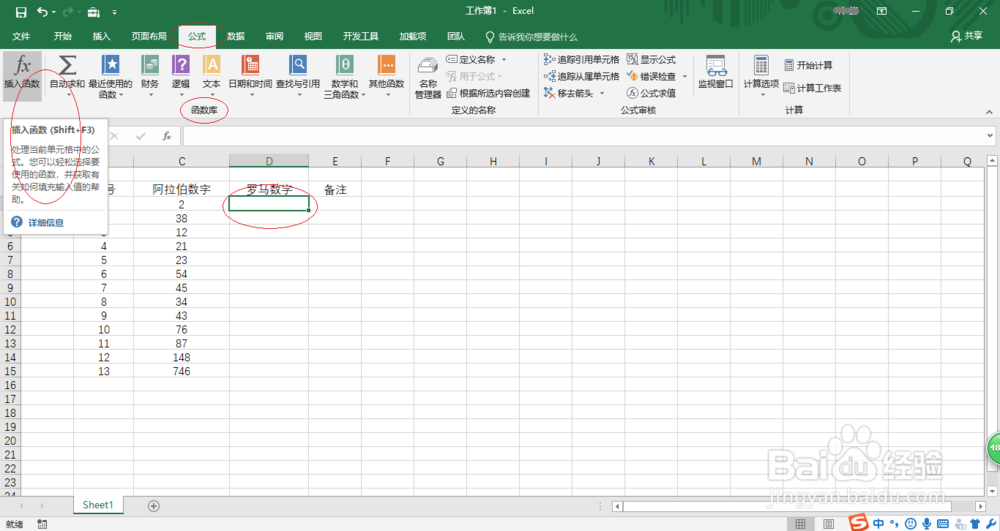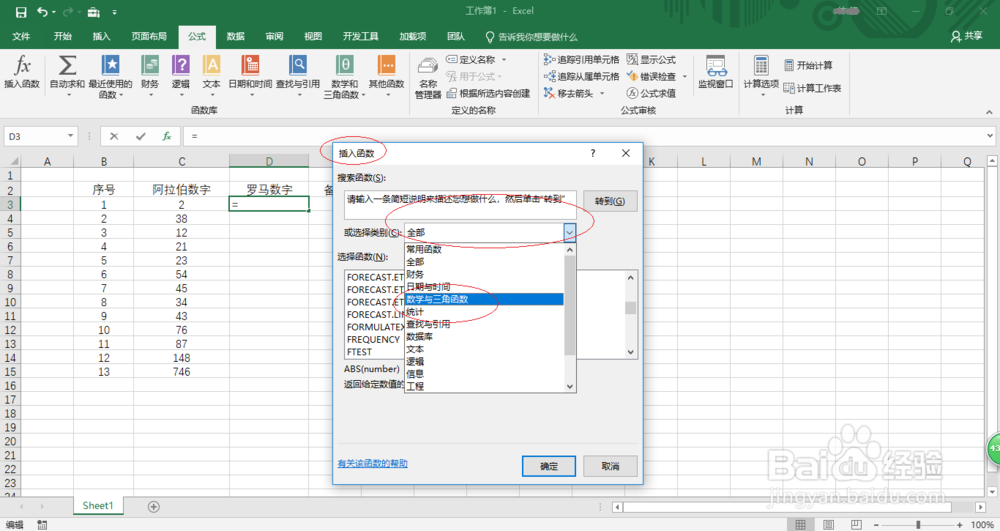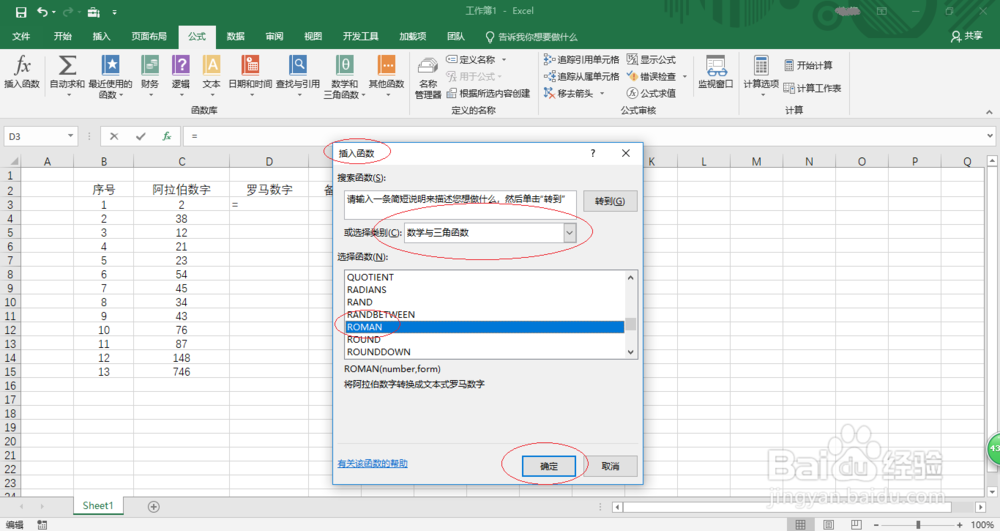1、启动Excel 2016电子表格应用程序,如图所示点击界面右侧新建空白工作簿。
2、本例要求将阿拉伯数转换为罗马数字,如图所示。选中罗马数字单元格数据区域,点击"公式→函数库→插入函数"图标。
3、如图所示,唤出"插入函数"对话框。点击"搜索函数或选择类别"文本框右侧下拉箭头,选项框选择"数学与三角函数"项。
4、选择函数列表框选择R蚪嬷吃败OMAN函数,如图所示。设置完成点击"确定"按钮,下步将进行阿拉伯数字转换为罗马数字的操作。
5、如图所示,唤出"函数参数"对话框。函数参数文本框输入函数参数,完整公式为"=ROMAN(C3,0)"。
6、拖动选定区域进行序列填充,如图所示。本例到此结束,希望对大家能有所帮助。